Adobe animate是一款非常好用的专业动画制作软件,很多小伙伴都在使用。如果我们需要在Adobe
animate中添加摄像头,小伙伴们知道具体该如何进行操作吗,其实操作方法是非常简单的,只需要进行几个非常简单的操作步骤就可以了,小伙伴们可以打开自己的Adobe
animate后,跟着下面的图文步骤一起动手操作起来。如果小伙伴们还没有该软件,可以在本教程末尾处进行下载和安装,方便后续需要的时候可以快速打开进行使用。接下来,小编就来和小伙伴们分享具体的操作步骤了,有需要或者是有兴趣了解的小伙伴们快来和小编一起往下看看吧!
第一步:双击打开Adobe animate进入主页面,新建或打开一个AS3文件;
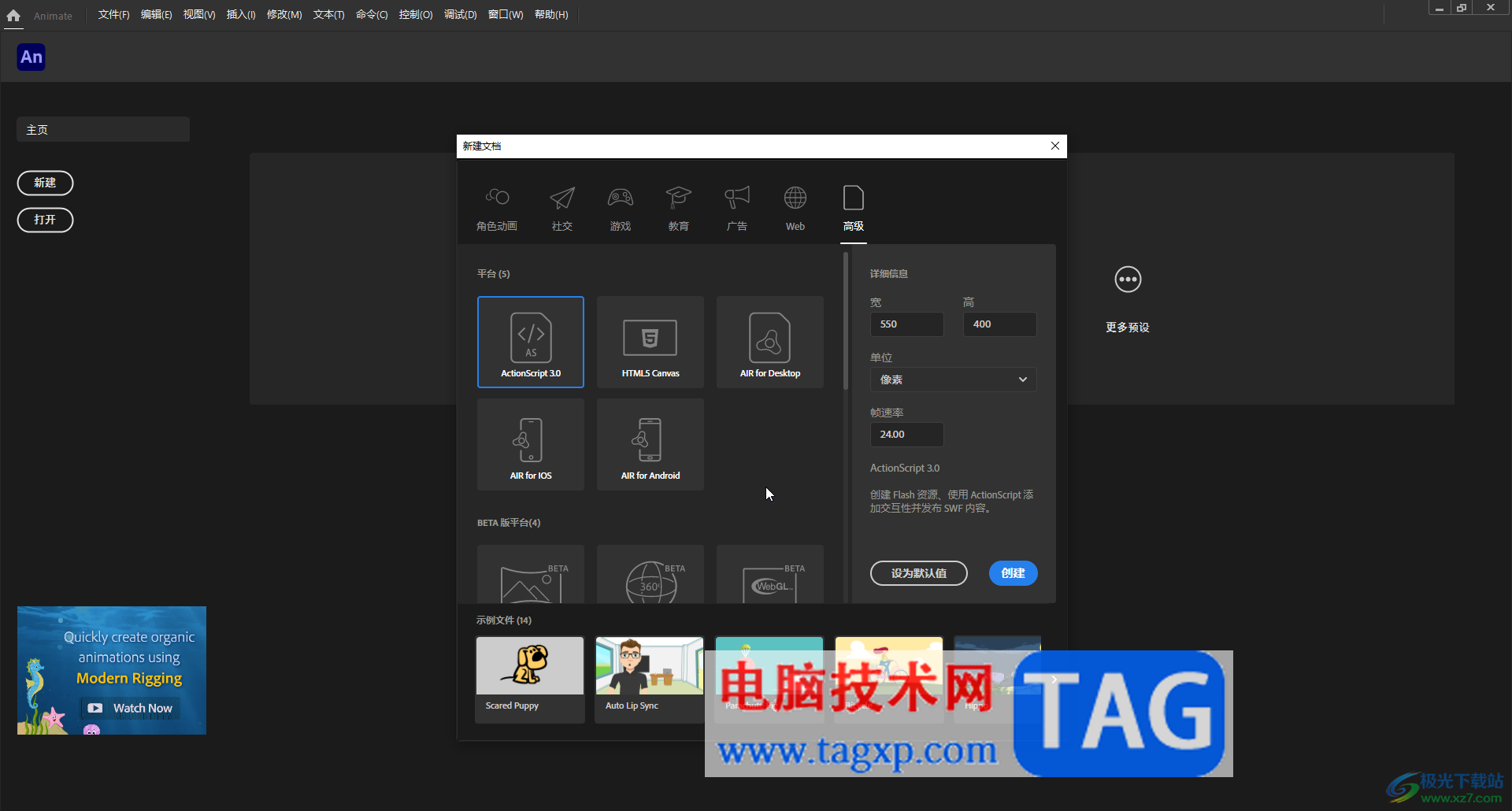
第二步:进入编辑界面后,在界面左下角点击如图所示的摄像头图标就可以新建一个摄像头图层了,画面处也出现了摄像头工具;
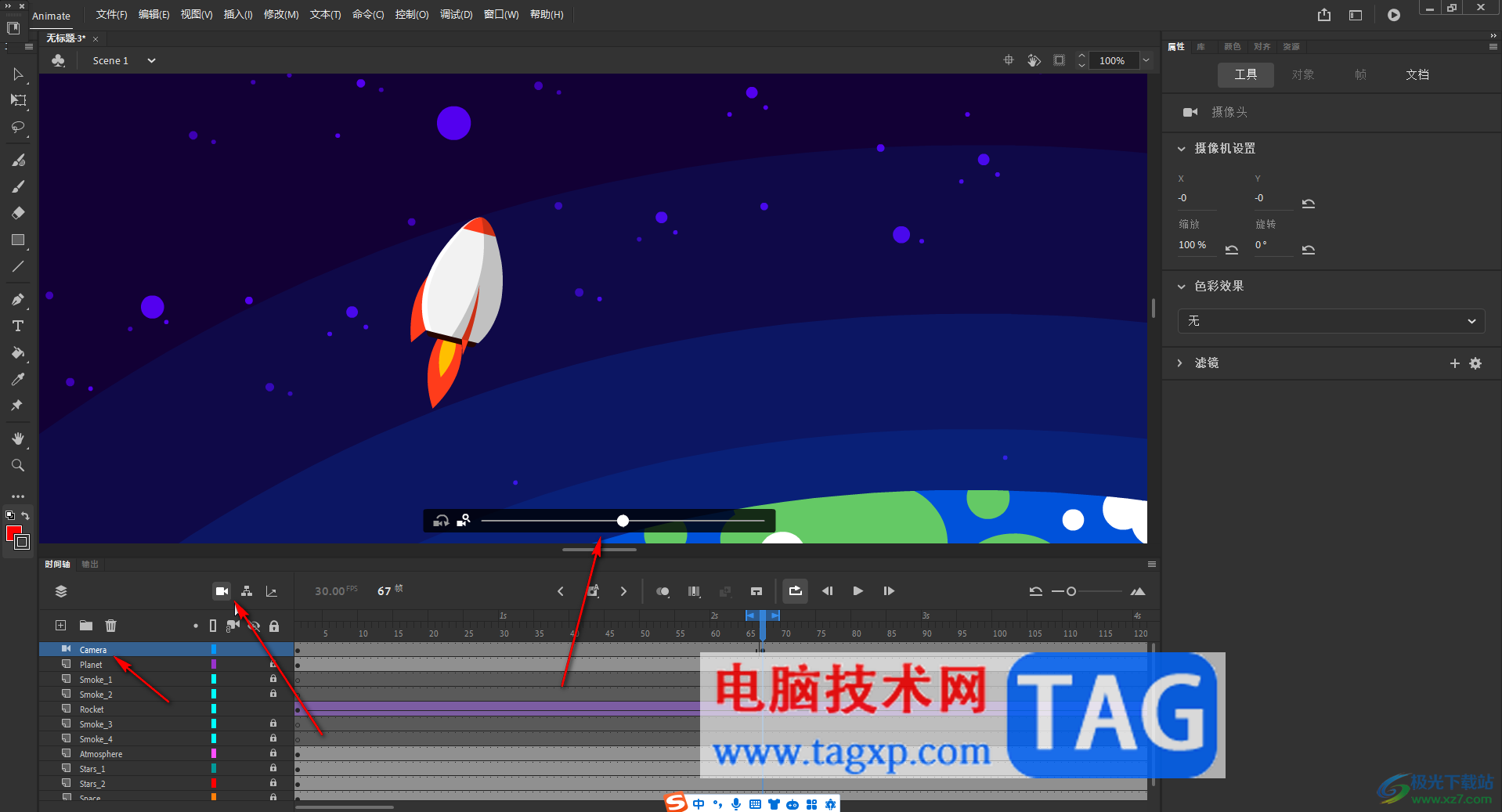
第三步:点击带有放大镜的图标后,在右侧可以左右滑动调整画面大小,点击带有箭头的图标后,在右侧左右滑动可以调整摄像头的旋转视角;

第四步:点击选中摄像头图层后,可以在右侧的“工具”栏调整参数;

第五步:比如可以添加滤镜等等。

以上就是Adobe animate中添加摄像机的方法教程的全部内容了。上面的步骤操作起来都是非常简单的,小伙伴们可以打开自己的软件后一起动手操作起来,看看效果。
 电脑维修基础知识详解:如何判断电脑故
电脑维修基础知识详解:如何判断电脑故
电脑故障的诊断与修复是一项重要且富有挑战性的技能。理解故......
 win10键盘失灵一键修复
win10键盘失灵一键修复
win10系统的出现的确很方便,不过最近有win10系统用户反映,wi......
 盘点最好的4.7英寸以下安卓手机买不买?
盘点最好的4.7英寸以下安卓手机买不买?
HTC One(M7) HTC One(M7)采用的是 4.7 英寸 1080p 屏幕,一体式的金属机......
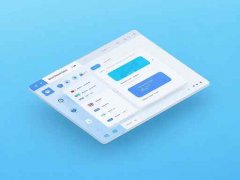 安装新显卡的步骤:如何安全安装RTX408
安装新显卡的步骤:如何安全安装RTX408
近年来,显卡市场竞争愈发激烈,NVIDIA推出的RTX4080成为了许多玩......
 番茄花园win7旗舰版系统在哪下载
番茄花园win7旗舰版系统在哪下载
我们在准备给自己的电脑安装win7操作系统的时候,很多小伙伴不......
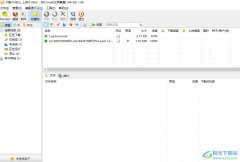
bitcomet是一款功能器安的噶的下载工具,它有着强大的独有磁盘缓存技术,以此减少对硬盘的损伤,它还支持多任务同时下载,方便用户快速获取到重要的种子文件,总之bitcomet软件中的强大功...

小米手机一直以性价比著称,吸引了不少用户前来使用,在小米手机中用户可以体验到超高的性能和低廉的价格,以及强大的硬件配置,给用户带来了不错的使用体验,因此小米手机拥有着许多...

光影魔术手是一款非常好用的图片处理软件,其中的功能非常丰富,很多小伙伴都在使用。如果我们需要在光影魔术手中去除人物面部的斑点,小伙伴们知道具体该如何进行操作吗,其实操作方...
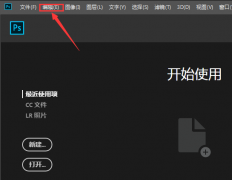
可能有的朋友还不知道ps怎么设置粘贴提醒?今天小编分享的就是关于ps设置粘贴提醒的方法,有需要的小伙伴就和小编一起学习下吧。...

cbox央视影音是一款可以免费将自己喜欢的视频下载到本地中进行观看的播放器,如果你是一个比较喜欢观看电视节目的小伙伴,那么央视影音就可以很好的帮助你实现电视节目的播放和观看,...

CorelDRAW是一款非常好用的设计类软件,在其中进行设计创作时我们有时候会导入一些图片。如果我们在CorelDRAW中导入图片后希望翻转图片,小伙伴们知道具体该如何进行操作吗,其实操作方法是...
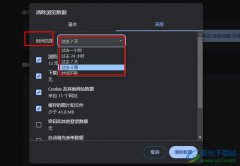
很多小伙伴在使用谷歌浏览器进行网页浏览时都会留下各种浏览数据,例如浏览记录、下载记录、Cookie等各种网站数据,有的小伙伴想要清理指定范围内的浏览数据,但又不知道该在哪里进行设...

很多小伙伴在使用语雀的时候经常会遇到各种各样的问题,很多小伙伴在语雀中发现自己无法查找到别的用户,也无法搜索到除了自己创建的文档之外别的资源,其实这是因为在客户端版的语雀...
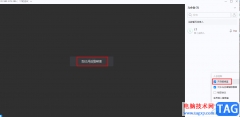
很多小伙伴在日常的学习或是工作中经常会接触到的一个软件就是welink。在这个软件中,我们可以随心设置临时讨论组或是简历固定群,还可以一键开启群组语音或是视频桌面贡献会议,使用起...
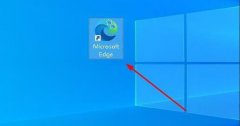
怎么更改Microsoft Edge浏览器打开是360导航的页面呢?其实很简单,那么现在小编就和大家一起分享关于更改Microsoft Edge浏览器打开是360导航页面的方法,有需要的朋友可以来看看哦,希望可以帮助...
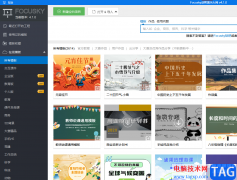
focusky是一款比ppt软件还要有趣的免费幻灯片制作软件,给用户带来了不错的使用体验,这款软件主要通过3d缩放、旋转、移动等切换方式来演示幻灯片,能够很好的抓住用户的视线,让用户跟随...
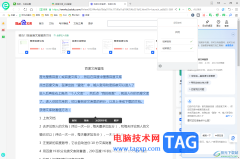
有的小伙伴喜欢使用360安全浏览器来访问内容,当你在该浏览器中需要进行复制自己需要的内容的时候,发现需要付费才能进行复制,对此,很多小伙伴就会比较困惑,想要将其免费的进行右键...

很多时候我们会在剪映中进行视频的制作,我们会将自己电脑中的视频导入到剪映中进行编辑与制作,有时候需要给导入的视频插入一段非常好的音乐,但是当你将音乐素材添加之后,发现该音...
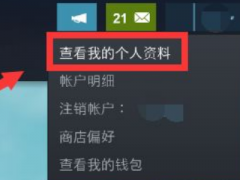
在steam游戏平台上,怎么删除动态呢?可能有多朋友还不太清楚,那么今天小编就和大家分享一下steam删除动态的具体方法哦,有需要的朋友可以来看看哦。...
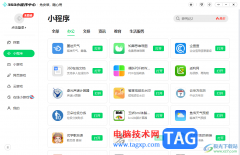
360安全浏览器是当前很多小伙伴办公时需要使用到的一款浏览器,大家在使用的时候,会需要进行一些小程序应用的创建,比如想要使用到一个办公软件进行新建内容,以及想要进行小游戏的运...